Երբեմն, պատահաբար, որոշ ծրագրեր տեղադրվում են սխալ պարամետրերով: Որպեսզի կոշտ սկավառակի վրա լրացուցիչ տեղ չգրավեն, այդպիսի ծրագրակազմն անմիջապես ապատեղադրվում է: Այնուամենայնիվ, այն ամբողջությամբ չի հանվում ՝ անհարկի ֆայլեր թողնելով համակարգի գրանցամատյանում: Սա իր հերթին հանգեցնում է համակարգի աշխատանքի կորստի: Նման դեպքերում անհրաժեշտ է ինքներդ ջնջել գրանցամատյանում անհրաժեշտ արժեքները:
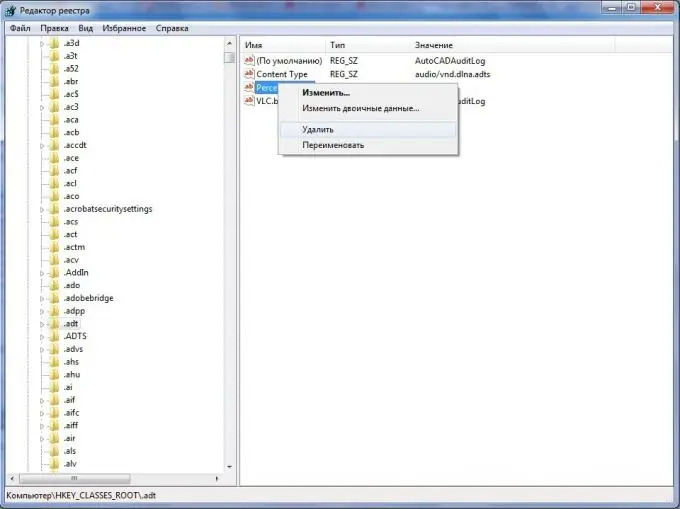
Հրահանգներ
Քայլ 1
Գրանցամատյանից տվյալները ջնջելու համար, իհարկե, ձեզ հարկավոր է որոշակի օգտակար ծրագիր: Դա կօգնի ձեզ խմբագրել այն արժեքները, որոնք գրված են հենց այս ռեեստրում: Նմանատիպ օգտակար ծրագիր գոյություն ունի Windows- ում: Այն կոչվում է «regedit»: Այս ծրագիրը գործարկելու համար հարկավոր է զանգահարել «Գործարկել» պատուհանը: Այն կանչվում է ստեղնաշարի դյուրանցումը «Windows + R» սեղմելով: Բացի այդ, դա կարելի է անել «Start» => «Run …» ցանկի տարրերի միջոցով: Հայտնվող պատուհանում մուտքագրեք «regedit»: Դրանից հետո անհրաժեշտ է սեղմել «Մուտք» ստեղնը:
Քայլ 2
Այժմ դուք պետք է գտնեք գրանցման բանալիները, որոնք դուք պետք է ջնջեք: Դա անելու համար «regedit» ծրագիրը տրամադրում է ծառի նման հարմար նավարկություն, որը նման է Windows Explorer- ում օգտագործվածին:
Քայլ 3
Անհրաժեշտ բանալին կամ ստեղների ճյուղը հայտնաբերվելուն պես մկնիկի աջ կոճակով կտտացրեք պահանջվող բանալին կամ ճյուղը: Այս գործողություններով դուք կզանգահարեք համատեքստային ընտրացանկ, որում կընտրեք «Deleteնջել» կետը:
Քայլ 4
Համակարգի այն հարցին, թե արդյոք օգտվողը համոզված է բանալին կամ ստեղների ճյուղը ջնջելու հարցում, դուք պետք է դրական պատասխան տաք, ինչի համար հարկավոր է սեղմել «Լավ» կոճակը: Ռեգիստրից ամեն ինչ, տվյալները անվտանգ կերպով ջնջվել են:






